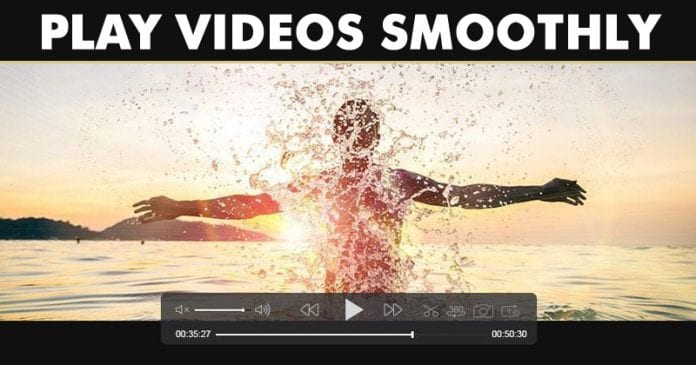- Visszaállíthatja iPhone-ján a törölt híváselőzményeket az iCloudból vagy egy helyi biztonsági másolatból. Ellenkező esetben felveheti a kapcsolatot szolgáltatójával, harmadik fél helyreállítási eszközeit használhatja, vagy személyes adatait kérheti az Apple-től.
- Míg a harmadik féltől származó helyreállítási eszközök segíthetnek visszakeresni a törölt híváselőzményeket, ezen eszközök némelyike adatvédelmi kockázatot jelent. Szóval légy óvatos!
Ha iPhone-ján jobbról balra csúsztat egy névjegyen a hívásnaplóban, akkor az adatok elvesznek. Sajnos ezt a műveletet nem lehet visszavonni. Tehát az iPhone hívásnapló adatainak elvesztése frusztráló lehet.
Tehát felmerülhet a kérdés, hogyan kérheti le ezt a híváslistát. Ne aggódj. Nemrég szembesültem ugyanezzel a problémával, és később kitaláltam néhány megoldást a törölt híváselőzmények helyreállítására az iPhone-on. Ebben a blogbejegyzésben ezeket a módszereket osztom meg veletek.
- Híváselőzmények helyreállítása az iPhone iCloud biztonsági másolatából
- A híváselőzmények helyreállítása a Finder vagy az iTunes segítségével
- Harmadik féltől származó adat-helyreállító eszközök használata
- Kérje a szolgáltatótól a híváselőzményeket
- Kérje az Apple-től személyes adatait
1. Állítsa vissza a híváselőzményeket az iPhone iCloud biztonsági másolatából
Ha engedélyezte az automatikus iCloud biztonsági mentést a hívásokról és egyéb adatokról iPhone-ján, akkor szerencséje van. Könnyen visszaállíthatja a törölt hívási előzményeket egy legutóbbi iCloud biztonsági másolatból.
Azonban nem választhatja egyedül a híváselőzmények visszaállítását. A biztonsági másolat visszaállítása a meglévő adatokat a kiválasztott iCloud-adatokra cseréli.
- Nyissa meg a Beállítások alkalmazást iPhone-ján → Ugrás az Általános elemre.
- Érintse meg az iPhone átvitele vagy visszaállítása → Válassza az Összes tartalom és beállítás törlése lehetőséget.
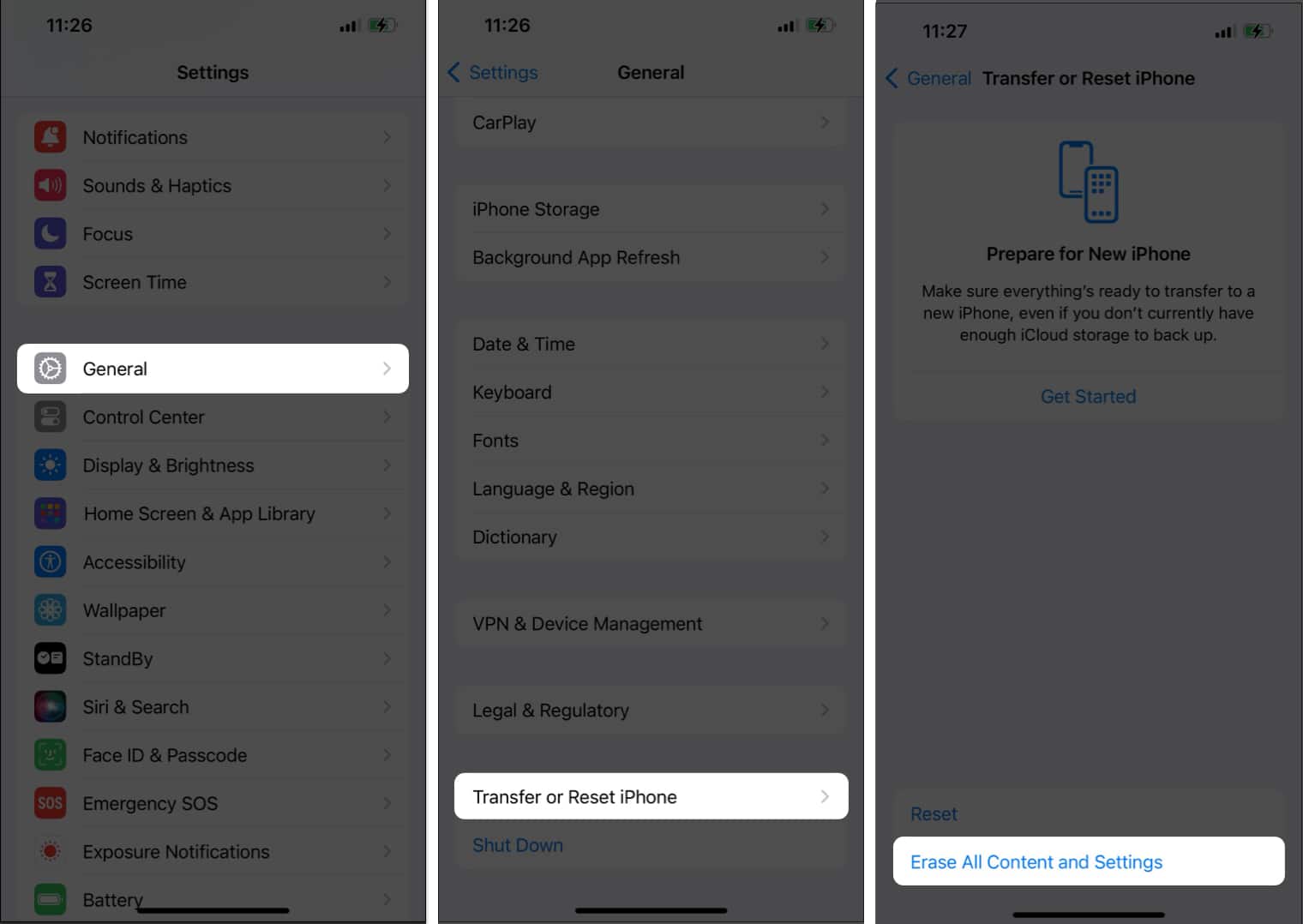
- Érintse meg a Folytatás → Írja be az iPhone jelszót → Érintse meg a Biztonsági mentés kihagyása lehetőséget.
Ha nem érinti meg a Biztonsági mentés kihagyása lehetőséget, akkor felülírja a meglévő biztonsági másolatot.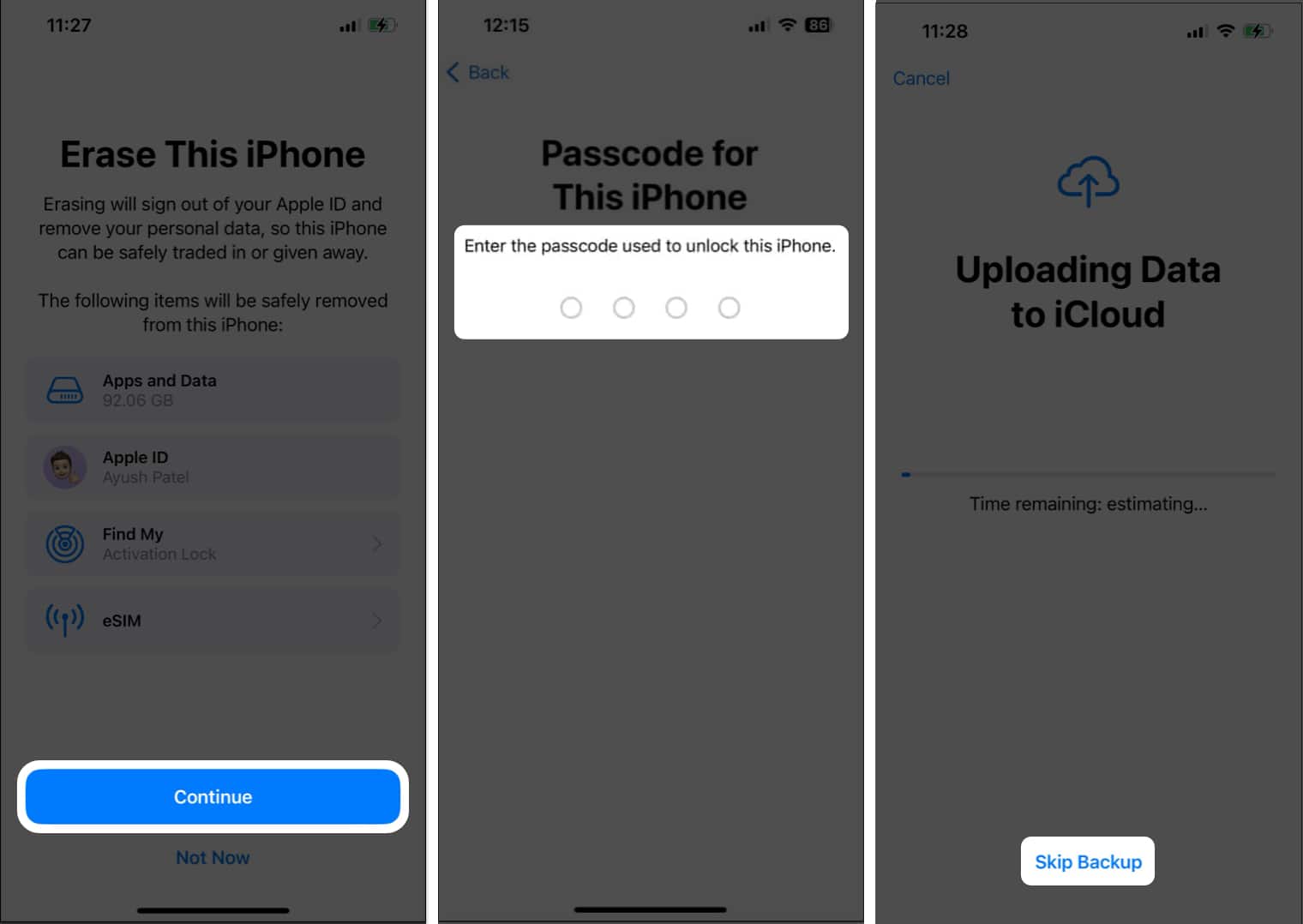
- Kövesse a képernyőn megjelenő utasításokat, amíg meg nem jelenik az Alkalmazások és adatok képernyő.
- Válassza a Visszaállítás az iCloud biztonsági másolatból → Adja meg az Apple ID hitelesítő adatait lehetőséget.
- A visszaállítási folyamat elindításához válasszon ki egy nemrég frissített biztonsági másolatot.
- Jelentkezzen be Apple ID-jával az alkalmazások és vásárlások visszaállításához.
- Várja meg, amíg a folyamatjelző sáv befejeződik → Ellenőrizze a híváselőzményeket.
2. Állítsa vissza a híváselőzményeket a Finder vagy az iTunes segítségével
A törölt híváselőzmények lekérésének egy másik módja az iPhone-on a Finder vagy az iTunes biztonsági másolatából, ha létrehozott egyet.
Sőt, az előző módszerhez hasonlóan ez a módszer is lecseréli a meglévő adatait a biztonsági másolatban lévőre. Ezért érdemes lehet másik biztonsági másolatot készíteni az iCloud használatával.
- Csatlakoztassa iPhone-ját Mac számítógépéhez USB-kábellel.
- Indítsa el a Findert a Mac számítógépen → Válassza ki iPhone készülékét az oldalsávon.
- Lépjen az Általános lapra → Ezután kattintson a Biztonsági mentés visszaállítása elemre.
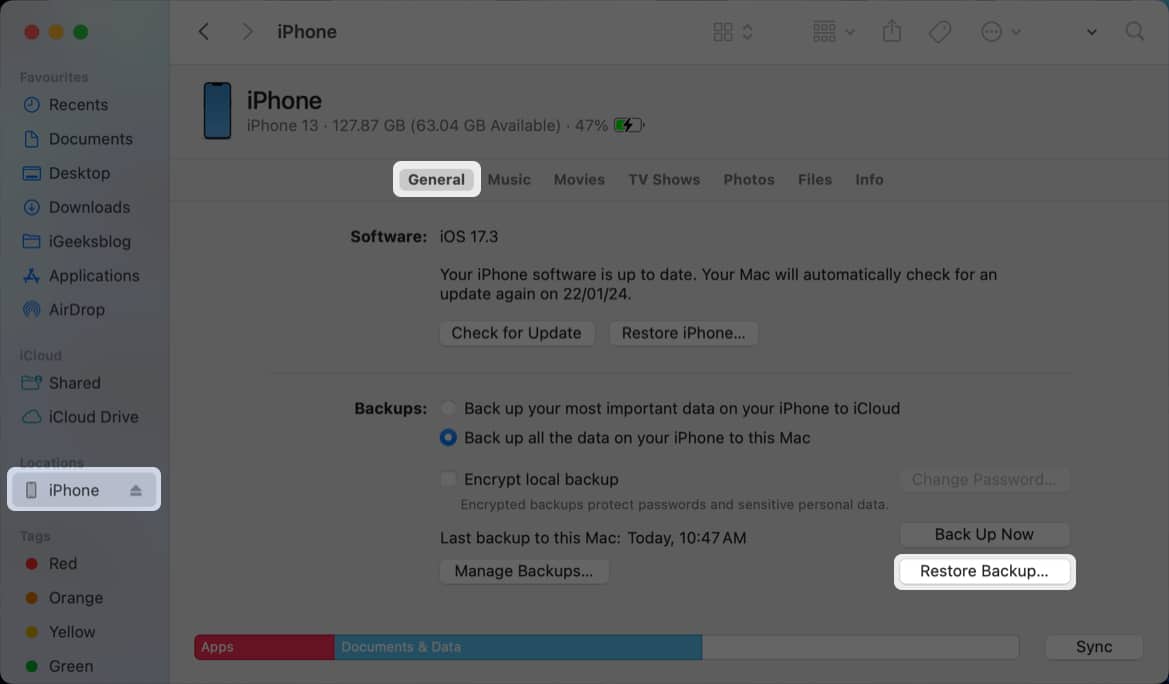
-
Válassza ki a visszaállítani kívánt legutóbbi biztonsági másolatot → Kattintson a Visszaállítás gombra.
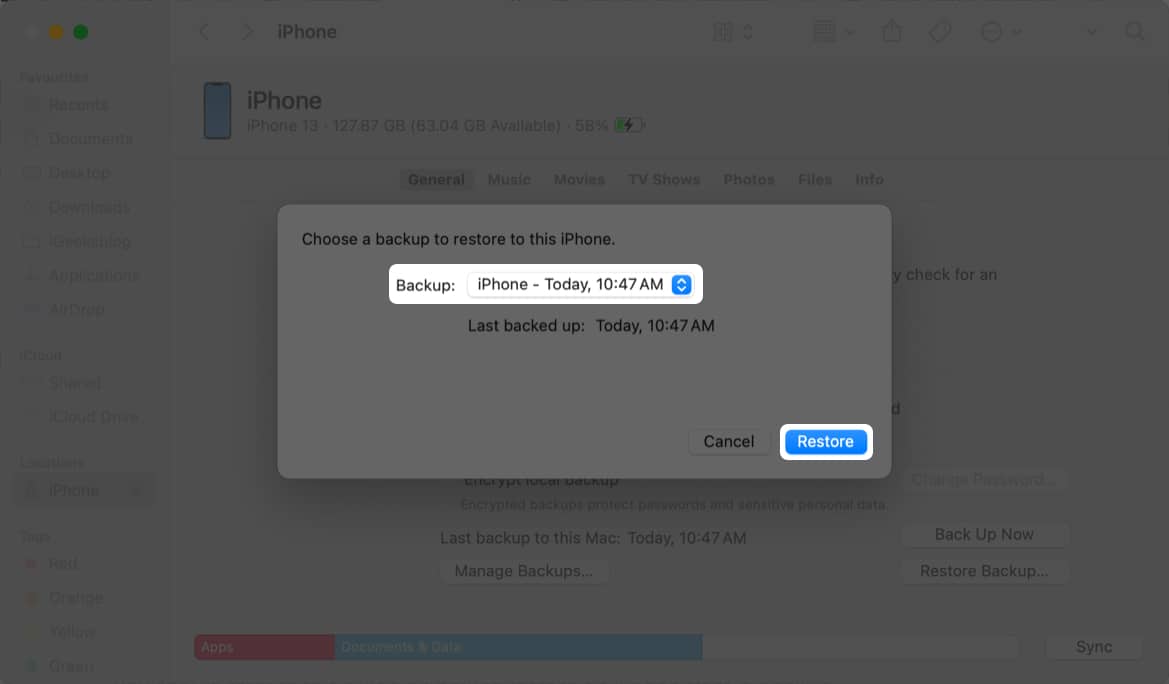
- Kattintson a Törlés és visszaállítás gombra a döntés megerősítéséhez és a folyamat elindításához.
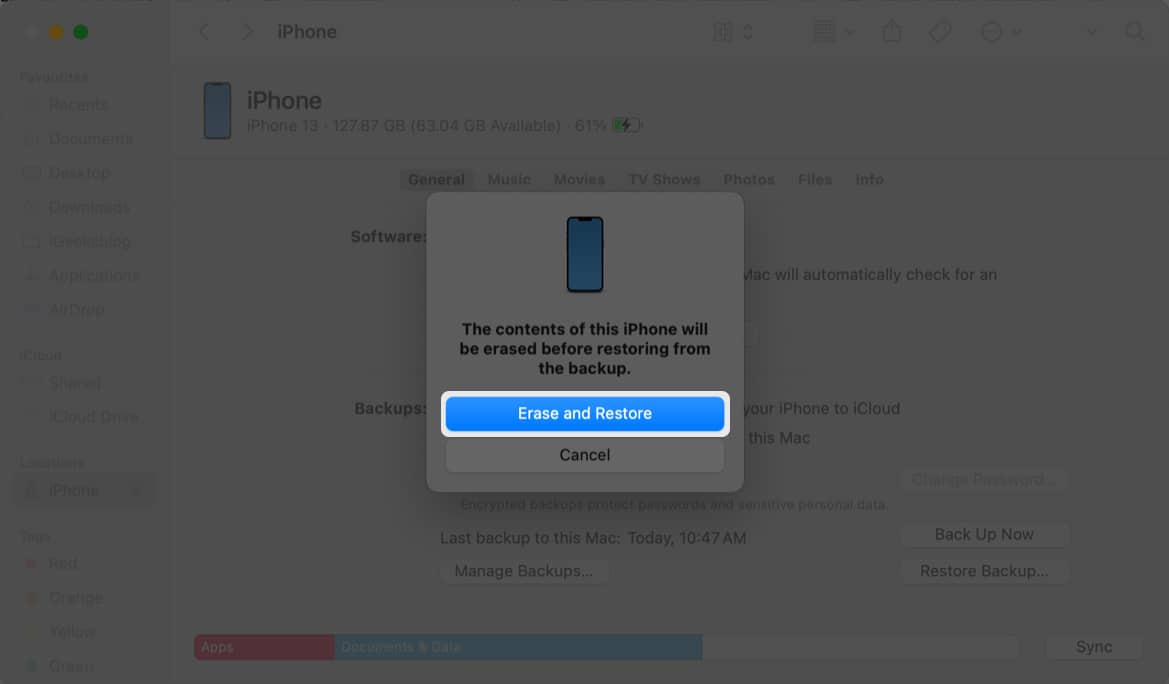
Ha meg szeretné tudni, hogyan állíthatja helyre iPhone hívásnaplóját az iTunes használatával, tekintse meg ezt az útmutatót az iPhone biztonsági másolatból történő visszaállításához.
3. Harmadik féltől származó adat-helyreállító eszközök használata
Az iPhone rendszeresen létrehoz egy rejtett naplófájlt a legutóbbi híváselőzményeivel. Ha azonban hozzá szeretne férni, és helyre szeretné állítani a híváselőzményeket, támaszkodnia kell harmadik féltől származó ingyenes adat-helyreállítási eszközökre, például az EaseUS MobiSaverre.
Ezzel a módszerrel egyszerűen megtekintheti és visszaállíthatja a törölt számokat a hívásnaplóból anélkül, hogy vissza kellene állítania az adatokat az iCloud, Finder vagy iTunes biztonsági másolatból. Néhány harmadik féltől származó helyreállítási eszköz azonban adatvédelmi kockázatot jelenthet.
- Töltse le és telepítse az EaseUS MobiSaver programot Mac vagy Windows PC-n.
- Indítsa el az EaseUS MobiSaver lehetőséget → Kattintson a Helyreállítás iOS-eszközről → Start lehetőségre.

- Válassza a Híváselőzmények lehetőséget az SMS és hívásnaplók részben → Kattintson a Tovább gombra.
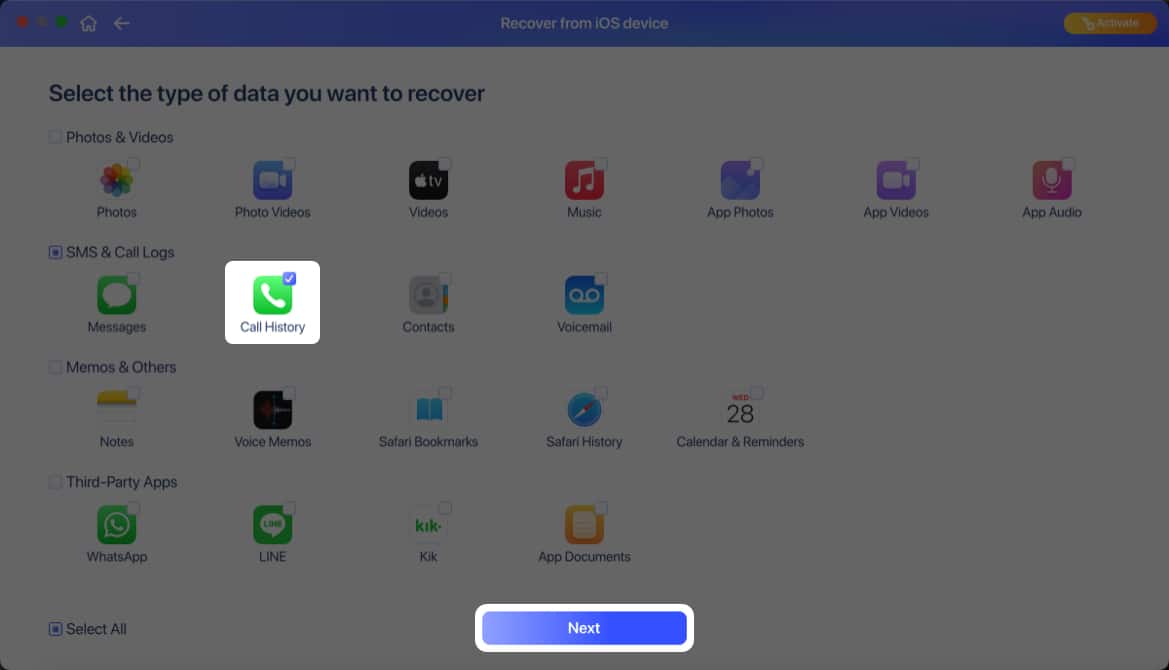
- Kattintson a Folytatás gombra, és várja meg, amíg az alkalmazás megkeresi az iPhone készüléket az adatok után.
Fel kell oldania iPhone-ja zárolását, és meg kell érintenie a Trust gombot, ha megjelenik egy üzenet.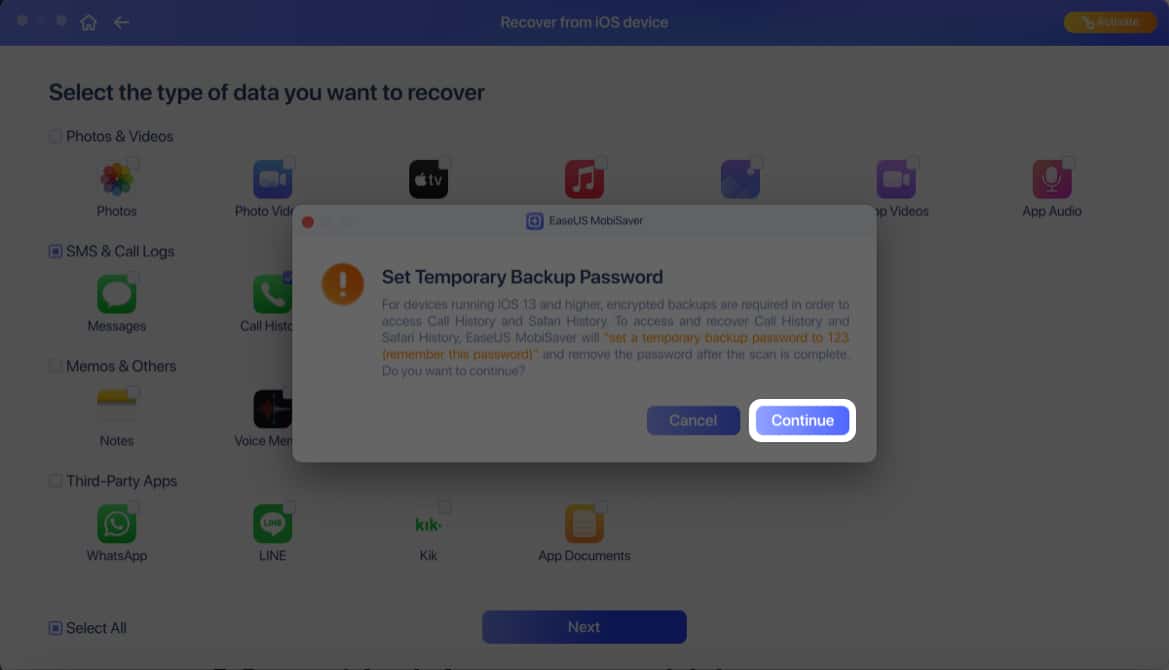
-
Válassza ki a visszaállítani kívánt számokat → Kattintson a Helyreállítás az eszközre elemre.
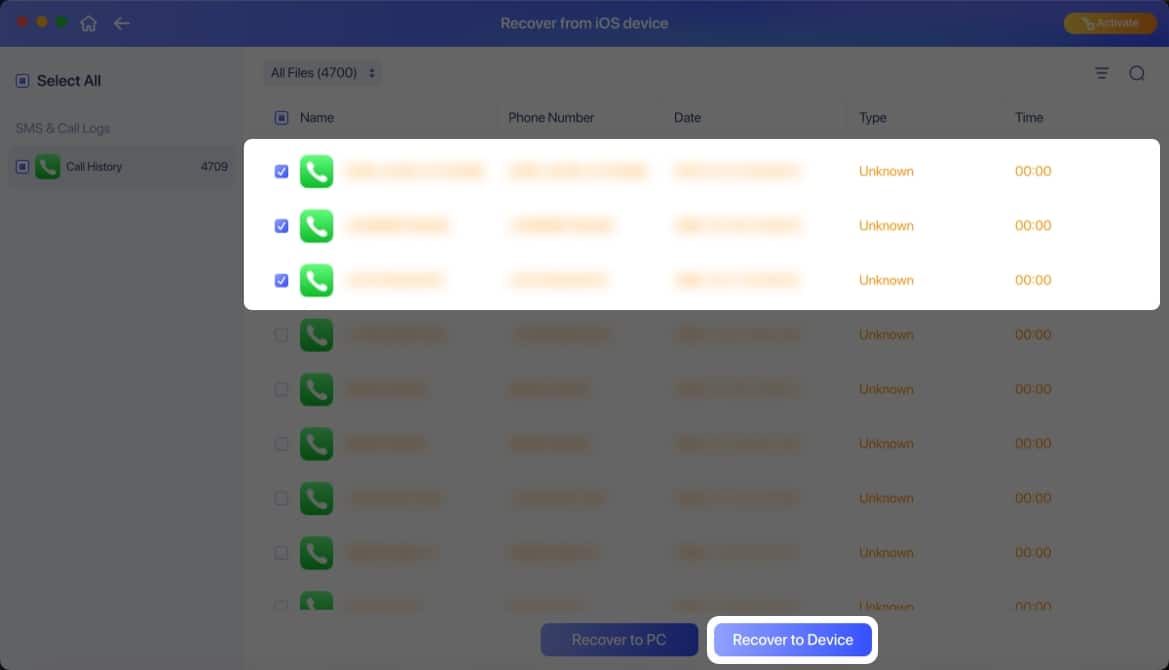
4. Kérje a szolgáltatótól a híváselőzményeket
Szinte minden mobilszolgáltató rögzíti a hívásnaplókat számlázási célból.
Bár előfordulhat, hogy nem osztják meg könnyen ezt az információt a végfelhasználóval, érdemes felvenni a kapcsolatot a szolgáltatóval, és elkérni tőlük a legutóbbi híváselőzményeit. Lehetséges, hogy a nyilvántartásaik alapján releváns részletekkel szolgálhatnak.
5. Kérje az Apple-től személyes adatait
Végső megoldásként az Apple-től is kérheti személyes adatait, amelyek magukban foglalják a hívástörténetét is. Ezzel a módszerrel azonban csak az a probléma, hogy akár hét napig is eltarthat a folyamat teljes befejezése.
- Menj privacy.apple.com → Ezután jelentkezzen be Apple ID-jával.
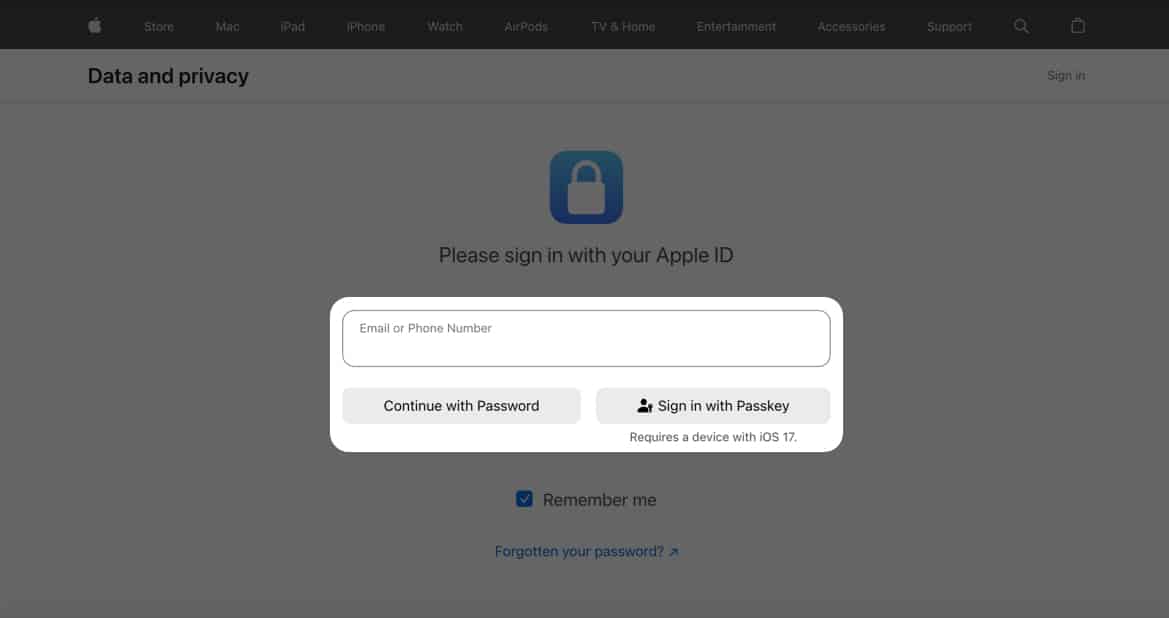
- Kattintson az Adatok másolatának kérése lehetőségre.
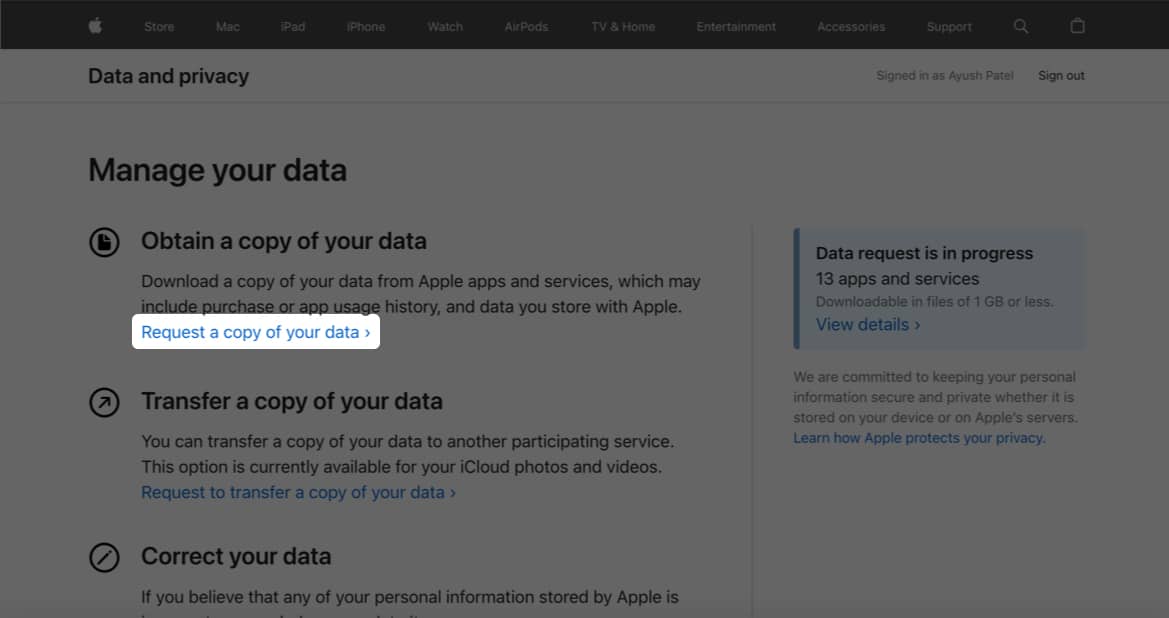
-
Válassza ki a letölteni kívánt adatokat.
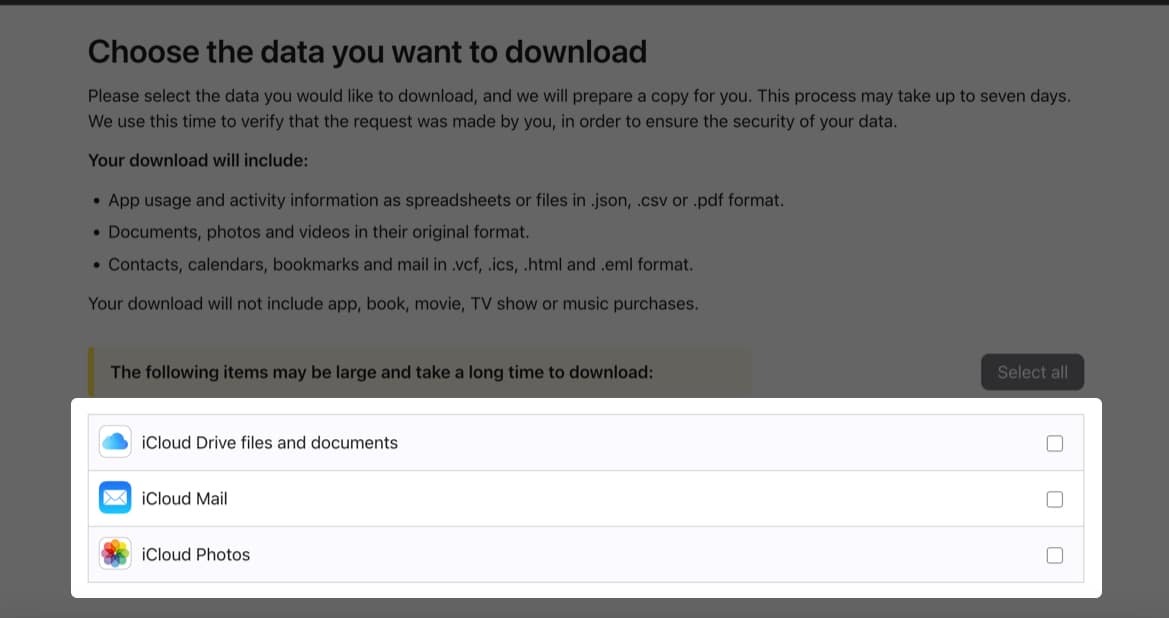
- A megfelelő adatok kiválasztása után görgessen le, és kattintson a Folytatás gombra.

- Válassza ki az adatok maximális fájlméretét → Kattintson a Kérés befejezése gombra.
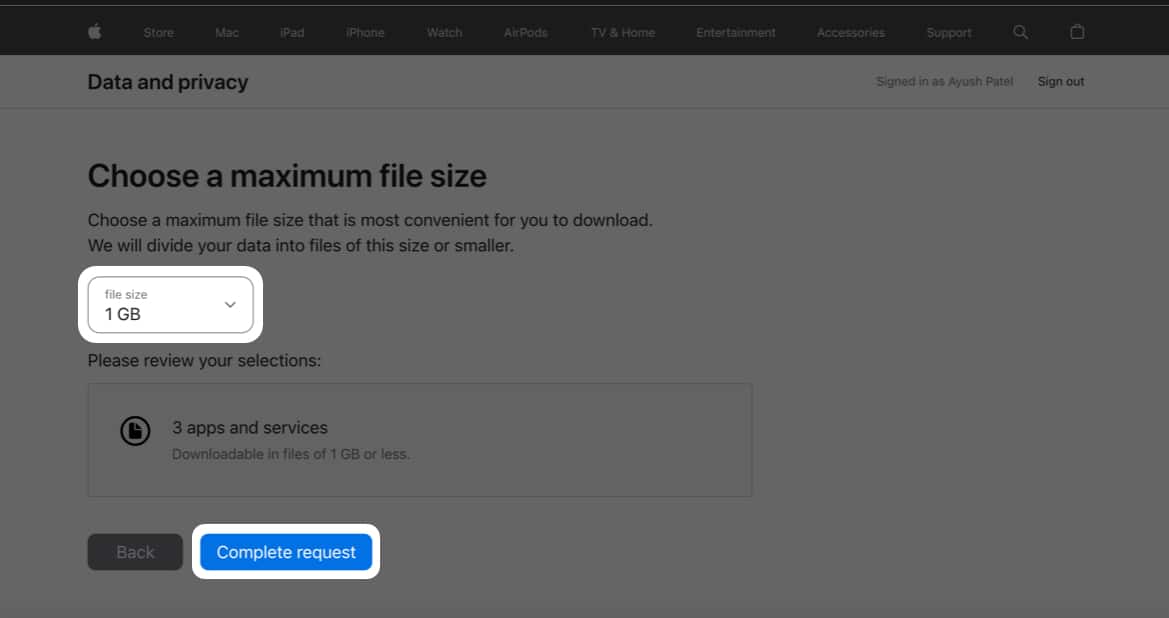
- Amikor az adatok elkészültek, az Apple majdnem egy héten belül értesíti Önt erről a regisztrált e-mail címére küldött e-mailben.
Kérése állapotát bármikor ellenőrizheti a weboldalon privacy.apple.com/account.
Befejezés…
A híváslista elvesztése frusztráló lehet, de ne aggódjon! Ezen módszerek egyikének használata segíthet a törölt hívásnaplók visszaállításában az iPhone-on.
Ne feledje azonban, hogy a sikeres helyreállítás esélye teljes mértékben attól függ, hogy milyen közelmúltban törölte a hívási előzményeket.
Olvassa el még:
- Az iPhone névjegyei eltűntek? Hogyan lehet javítani!
- Hogyan lehet visszaállítani a törölt névjegyeket az iPhone-on
- Az iPhone névjegyei nem szinkronizálódnak az iClouddal? Hogyan lehet javítani
A hozzád hasonló olvasók segítenek az iGeeksBlog támogatásában. Amikor a webhelyünkön található linkek használatával vásárol, társult jutalékot kaphatunk. Olvassa el a Jogi nyilatkozatot.